解决13种无法在iPhone上运行的Apple CarPlay的方法!
 发布于2024-10-31 阅读(0)
发布于2024-10-31 阅读(0)
扫一扫,手机访问
Apple CarPlay 提供了一种在驾驶时使用 iPhone 的安全便捷的方式。它允许您访问您最喜欢的应用程序、拨打和接听电话以及获取路线,而无需将视线从道路上移开。但是,如果此功能在您的 iPhone 上不起作用,尤其是在 iOS 17 更新之后,该怎么办?幸运的是,我找到了一些方便的解决方案来解决 Apple CarPlay 无法在 iPhone 上运行的问题。
1.确保您的汽车支持CarPlay
从 iPhone 5 开始,几乎所有 iPhone 型号都可以使用 CarPlay。只要您的车辆配备了支持 CarPlay 的信息娱乐系统,您就可以享受到 CarPlay 的便利。虽然许多车辆都支持 CarPlay,但为了确认您的特定车型是否支持,建议您查阅汽车的用户手册或联系卖家。这样可以确保您能够充分利用 CarPlay 的功能和优势。
如果您的汽车没有兼容 CarPlay 的信息娱乐系统,您可能需要查看此最佳Apple CarPlay 音响主机列表。
2.确保CarPlay在屏幕时间设置中不受限制
Apple CarPlay 无法为您工作的主要原因可能是您使用 iPhone 上的“屏幕使用时间”禁用了它。您可以按照以下步骤操作,确保“屏幕时间”中允许使用 CarPlay。
打开iPhone 上的“设置”应用。转到屏幕时间→内容和隐私限制。选择允许的应用程序→ 在CarPlay上切换。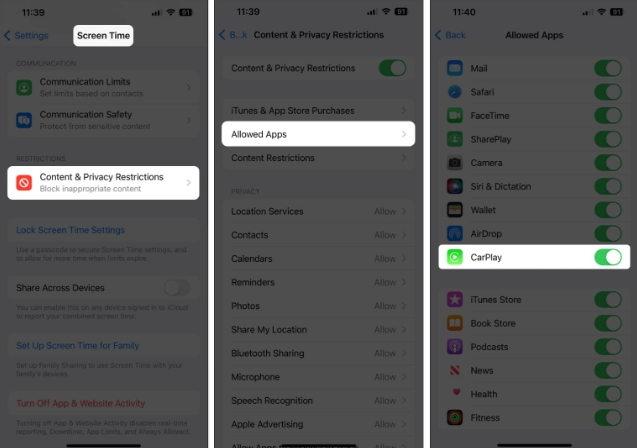
3.检查USB线
如果您无法通过有线连接使用 CarPlay,您可能需要检查您正在使用的 USB 数据线。通常,损坏或非 Apple USB-C 或 Lightning 线缆会导致 CarPlay 无法在车内正常工作。
为确保您使用的电缆不会导致问题,您应该更换为另一根电缆,然后查看是否可以再次访问 CarPlay。
4. 检查您使用的 USB 端口是否正确
如果更换 USB 数据线后仍然无法使用 CarPlay,您可能需要确保使用支持数据传输的正确 USB 端口。虽然您的汽车可能有多个用于充电的 USB 端口,但汽车仪表板上只有一个端口支持数据传输和供电。
在大多数情况下,支持数据传输的 USB 端口与仅支持电源的 USB 端口具有不同的徽标。但是,如果您不确定,您可以随时参阅汽车手册来找到正确的 USB 端口。

5.检查iPhone是否连接正确
虽然通过 USB 线使用 CarPlay 非常简单,但使用无线 CarPlay 时情况并非如此。如果您想使用无线 CarPlay,您必须:
通过蓝牙将您的 iPhone与汽车配对。连接到您的汽车创建的CarPlay Wi-Fi 网络。按住方向盘上的语音命令按钮。导航至设置→ 常规→ CarPlay。选择您的汽车→ 点击“使用 CarPlay”接受连接。然后根据需要点击汽车显示屏上的 CarPlay 图标。6. 确保您的 iPhone 上启用了 Siri
CarPlay 界面旨在让您在专注于驾驶时通过 Siri 语音命令使用。因此,除非您在 iPhone 上启用了 Siri,否则 Apple 不会让您使用 CarPlay(如这些步骤中详述)。
打开iPhone 上的“设置”应用。向下滚动并选择Siri 和搜索。切换按Siri 侧边按钮和锁定时允许 Siri。点击收听→ 选择“关闭”以外的任何选项。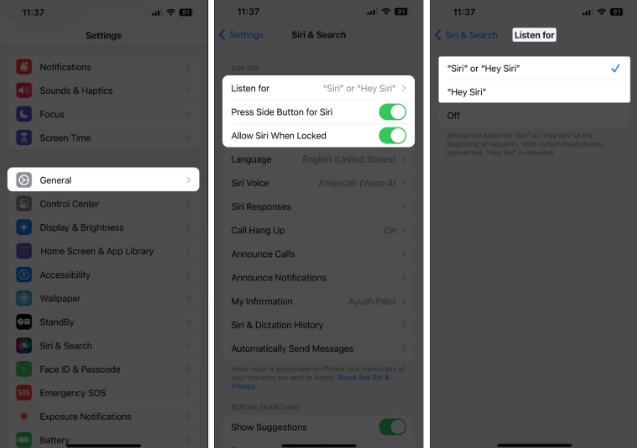
7.允许CarPlay在锁定时工作
默认情况下,您需要先解锁 iPhone,然后才能使用 CarPlay。这是一项安全功能,可防止未经授权访问您的个人数据。不过,如果您发现每次上车时解锁手机不方便,您可以允许 CarPlay 在锁定时工作,具体如下:
导航至 设置→ 常规 → CarPlay。从列表中选择您喜欢的汽车。打开锁定时允许 CarPlay。8. 重新启动您的 iPhone 和汽车
如果之前的解决方案对您没有帮助,只需重新启动 iPhone 和您的汽车即可解决问题。重新启动 iPhone 将帮助您消除任何可能导致 CarPlay 故障的临时软件故障。
同时,重新启动您的汽车将帮助您确保它重新注册 CarPlay 正常工作所需的 USB/蓝牙连接。
9. 取消配对并重新设置 CarPlay
如果您仍然无法在汽车中使用 CarPlay,建议您取消配对并重新设置 CarPlay。这应该可以帮助您消除任何可能阻止 CarPlay 为您工作的技术问题。
导航至 设置→ 常规 → CarPlay。选择您的联网汽车→ 点击忘记这辆车→忘记。一旦您的 iPhone 与汽车成功取消配对,您可以按照下面提到的快速步骤从头开始重新设置 CarPlay:
启动你的车。通过无线或 USB 线将 iPhone 连接到您的汽车 。导航至设置→ 常规→ CarPlay。选择您的汽车→ 点击“使用 CarPlay”接受连接。10.检查软件更新
iOS 中烦人的故障或错误也可能导致 CarPlay 出现故障。为确保您的 iPhone 不会出现这种情况,您应该定期检查软件更新,并在有可用更新时立即安装。
导航至 设置 → 常规 → 软件更新。如果有可用更新,请点击 立即更新 。除了更新 iPhone 上的软件外,您还可以参阅汽车的用户手册或联系制造商,看看是否可以在汽车的信息娱乐系统上安装固件更新。
11.重置汽车的信息娱乐系统
有时,汽车信息娱乐系统中的技术故障也会导致 CarPlay 无法为您工作。解决此类问题的唯一方法是参考汽车的用户手册或联系制造商,将汽车的信息娱乐系统重置为默认设置。
12.删除iPhone上的所有内容和设置
如果重置汽车的信息娱乐系统没有帮助,最好的选择是在 iPhone 上执行恢复出厂设置。这将清除 iPhone 上存储的所有个人数据,并将所有设置恢复为默认状态。
导航至 设置 → 常规 → 传输或重置 iPhone。选择 删除所有内容和设置。点击 继续 → 输入 iPhone 密码。然后,自动 iCloud 备份完成后,您可以按照屏幕上的说明进行操作。13.联系汽车制造商或Apple
作为最后的手段,您可以联系您的汽车制造商,看看他们是否可以帮助您。但是,如果他们也无法提供帮助,您可能需要联系 Apple 支持来诊断您的 iPhone 是否存在软件或硬件问题。
总结…
就是这样!借助我在本故障排除指南中提到的易于遵循的解决方案,您应该能够快速启动并在您的汽车中运行 CarPlay
产品推荐
-

售后无忧
立即购买>- DAEMON Tools Lite 10【序列号终身授权 + 中文版 + Win】
-
¥150.00
office旗舰店
-

售后无忧
立即购买>- DAEMON Tools Ultra 5【序列号终身授权 + 中文版 + Win】
-
¥198.00
office旗舰店
-

售后无忧
立即购买>- DAEMON Tools Pro 8【序列号终身授权 + 中文版 + Win】
-
¥189.00
office旗舰店
-

售后无忧
立即购买>- CorelDRAW X8 简体中文【标准版 + Win】
-
¥1788.00
office旗舰店
-
 正版软件
正版软件
- iphone防止别人使用siri的简单方法
- 1、点击打开手机桌面的【设置】。2、下拉点击打开【siri与搜索】。3、进入如下页面后,点击关闭【锁定时允许使用Siri】开关。关闭这个开关后,手机在锁屏的时候就不能打开siri,这样就不会被使用啦!如下图就是关闭后的状态:
- 99天前 0
-
 正版软件
正版软件
- iphone6plus中清理垃圾的操作方法
- 1、打开锁屏,进入iphone6plus手机桌面后,我们找到并点击打开【设置】。2、点击【通用】。3、点击选择【iPhone储存空间】。4、打开后等手机加载数据完成,我们就可以点击应用,删除不常用的应用数据来清理内存垃圾了。以【查找朋友】为例,点击查找朋友,5、点击【删除应用】。在弹出选项中选择点击【删除应用】即可。
- 99天前 0
-
 正版软件
正版软件
- 苹果6plus中找回被删除照片的简单步骤
- 1、首先进入照片。2、找到最近删除。3、选择一张您想要恢复的照片。4、点击右下角恢复即可。
- 99天前 0
-
 正版软件
正版软件
- 苹果手机怎么添加音乐到资料库_苹果手机添加音乐到资料库的方法
- 1、首先,在苹果手机上打开音乐app,在浏览页面选择需要添加的音乐进入。2、然后,点击添加选项即可添加到资料库中。
- 99天前 苹果手机 添加音乐 0
-
 正版软件
正版软件
- iphone7plus中移动图标的操作方法
- 1、首先我们在桌面长按任一应用图标,直到应用图标左上方带叉并抖动时松开手。2、然后我们就可以将桌面上的图标拖动到任意位置了,不过和安卓系统不同的是,苹果的应用图标可以变换位置但是都必须是紧挨着排列的,不能像安卓的一样在同一页内将某一应用隔开其他应用,单独放置在最后。3、桌面应用图标移动好之后,我们松开应用图标,点击Home键即可返回主界面。
- 99天前 0
最新发布
-
 1
1
-
 2
2
- PhotoZoom Pro 8安装激活教程
- 1909天前
-
 3
3
- PhotoZoom中S-Spline放大算法技术说明
- 1917天前
-
 4
4
- 更改PhotoZoom Pro 7界面语言
- 1918天前
-
 5
5
- PhotoZoom支持Win 10系统
- 1917天前
-
 6
6
- CDR中输入小写字母按确定变大写的解决办法
- 1898天前
-
 7
7
-
 8
8
- 优动漫PAINT版本的选择
- 1885天前
-
 9
9
- CDR相关概念术语表
- 1899天前
相关推荐
热门关注
-

- Xshell 6 简体中文
- ¥899.00-¥1149.00
-

- DaVinci Resolve Studio 16 简体中文
- ¥2550.00-¥2550.00
-

- Camtasia 2019 简体中文
- ¥689.00-¥689.00
-

- Luminar 3 简体中文
- ¥288.00-¥288.00
-

- Apowersoft 录屏王 简体中文
- ¥129.00-¥339.00